1、下载安装和注册Git账号就不说了
下载地址:https://git-for-windows.github.io
2、配置个人信息
使用Git的第一件事就是设置你的名字和email,这些是在提交commit时的签名
git config --global user.name "your name"
git config --global user.email "your email"
查看是否配置成功 git config -l
3、创建本地仓库
git init //把当前目录变成一个仓库,会生成一个.git的隐藏文件,它就是git仓库,这个目录就不是普通的目录了,我们把它叫做工作区,所以工作区中都包含一个git仓库,git仓库中又包含一个暂存区和一个版本库。
4、工作区和版本库的概念
git有三大区(工作区、暂存区、版本库)以及几个状态(untracked、unstaged、uncommited)
工作区:电脑中的目录(我们需要将工作区中的文件或者文件夹添加到暂存区,然后添加到版本库中,最后可以推到远程的git仓库,具体步骤在第五步)
仓库:工作区有一个隐藏的.git文件夹,这个不算工作区,是git仓库
暂存区:(stage area / index)
版本库:(repository)
5、添加文件到版本库
(1)创建文件
在工作区中添加文件或者文件夹
(2)添加到缓存区
git add <file>(文件名) 或者 git add . (这个点代表当前目录下所有的文件和文件夹)
把修改后的文件放到一个临时的存储区域,git称之为暂存区
(3)提交到git仓库
git commit -m "这里写备注"
将暂存区的内容提交到版本库,每提交一次都在进行一次更新
6、远程仓库
(1)创建SSH Key
ssh-keygen -t rsa -C "user.email"
这个命令会在window用户的目录里创建一个.ssh目录,里面有id_rsa (私钥)和id_rsa_pub(公钥)两个文件
(2)将公钥放到git上
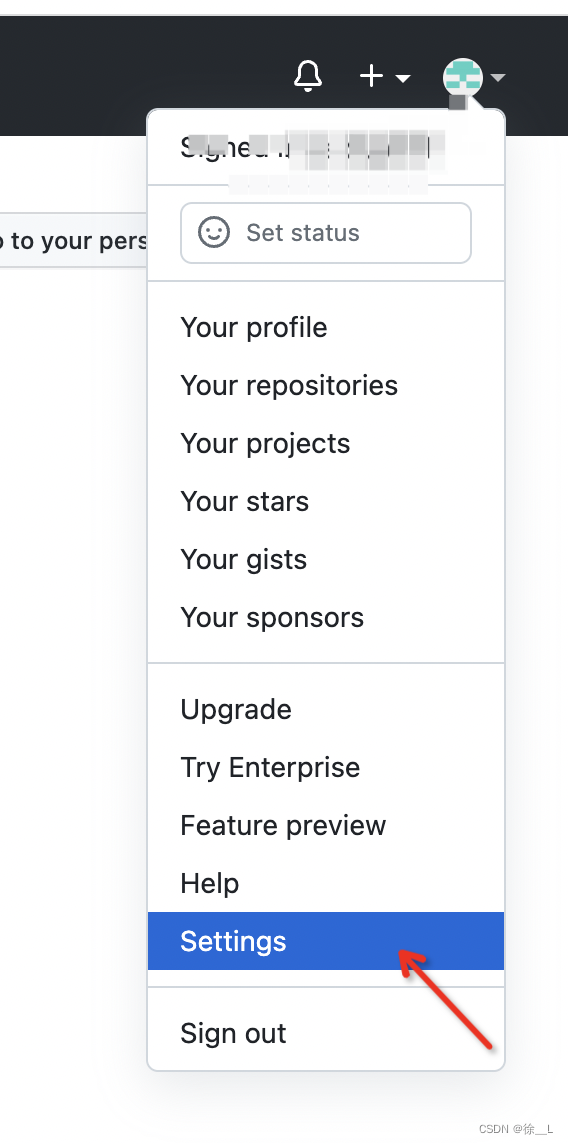

(3)建立本地仓库和远程仓库的连接(先有本地库,后有远程库)
git remote add origin 远程仓库地址
删除远程仓库地址连接(并没有删除仓库,只是切断连接):git remore remore 远程仓库名
(4)从远程库克隆(先有远程库,后有本地库)
git clone 远程仓库地址
当从远程库clone时,实际上Git已经把本地的master分支和远程的master分支对应起来了,并且远程仓库的名称是
origin
(5)第一次提交到远程仓库
git push 远程主机 本地分支名:远程分支名
git push -u origin master (之后可以简写 git push)
7、拉取与合并
(1)git pull
git pull 远程主机名 远程分支名:本地分支名
(2)git fetch
(3)git merge
git merge <对应的分支> --allow-unrelated-histories 强行合并




















 4万+
4万+

 被折叠的 条评论
为什么被折叠?
被折叠的 条评论
为什么被折叠?








